요즘은 스마트폰으로도 좋은 고화질의 사진을 찍을 수 있어서 그런지 몰라도 많은 분들이 휴대폰 사진을 이용하시는 것 같습니다. 물론 화질 자체가 고화질이다보니, 누군가에게 전송을 하려고 할 때 용량이 커 불편함을 느끼는 경우도 꽤나 많습니다. 주기적으로 캐시 데이터를 삭제해주면 카톡느림 현상이 더뎌진다고는 하던데, 스마트폰을 사용한다면 필수라고 하니 꾸준하게 캐시 삭제를 해주는게 좋겠죠?
폰에서 직접 캐시를 확인해보면 생각보다 카카오톡이 많은 데이터를 차지하고 있다는 것을 확인할 수 있습니다. 오늘은 이러한 카톡느림 현상으로 스트레스 받으시는 분들을 위해 카카오톡 캐시 삭제하는 방법에 대해 알려드리도록 하겠습니다.
아이폰 카카오톡 캐시 확인
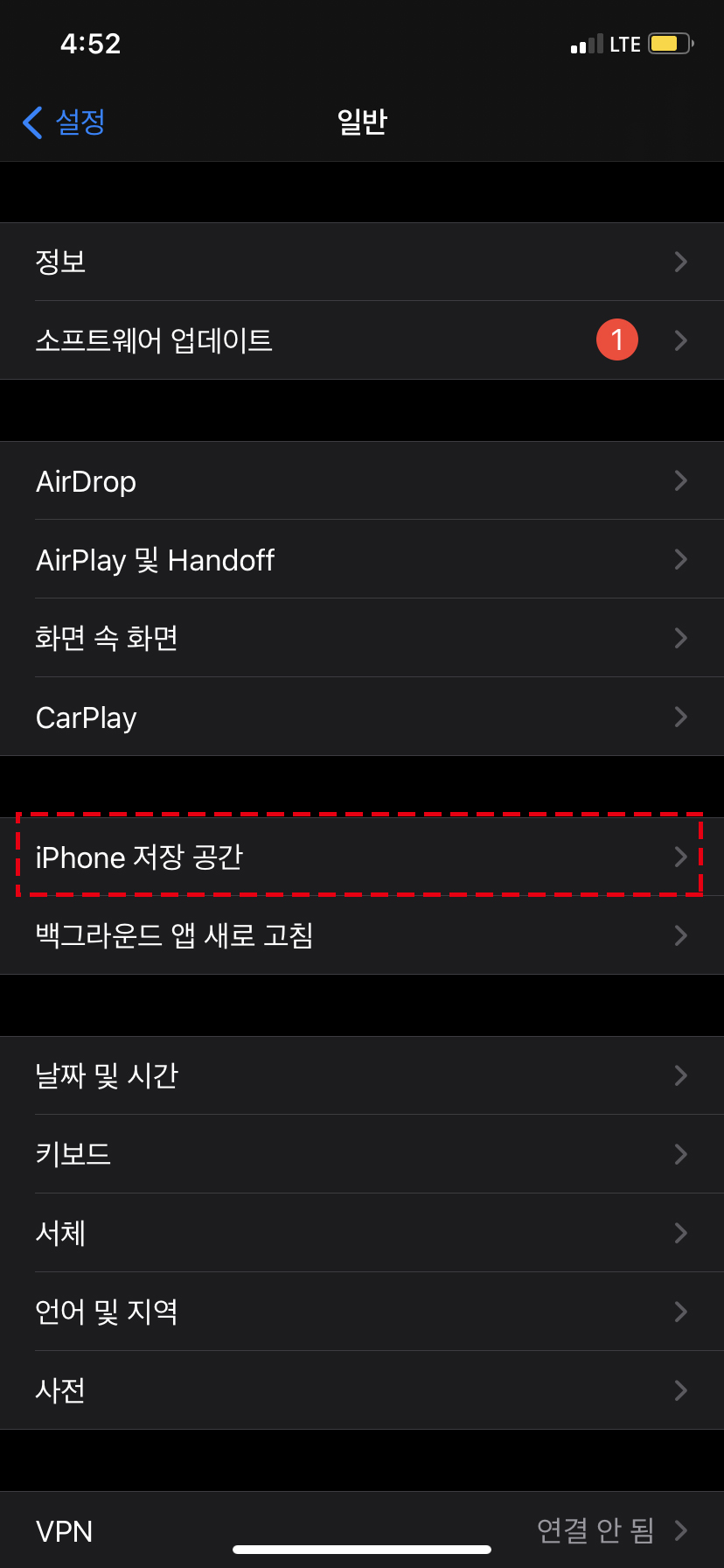
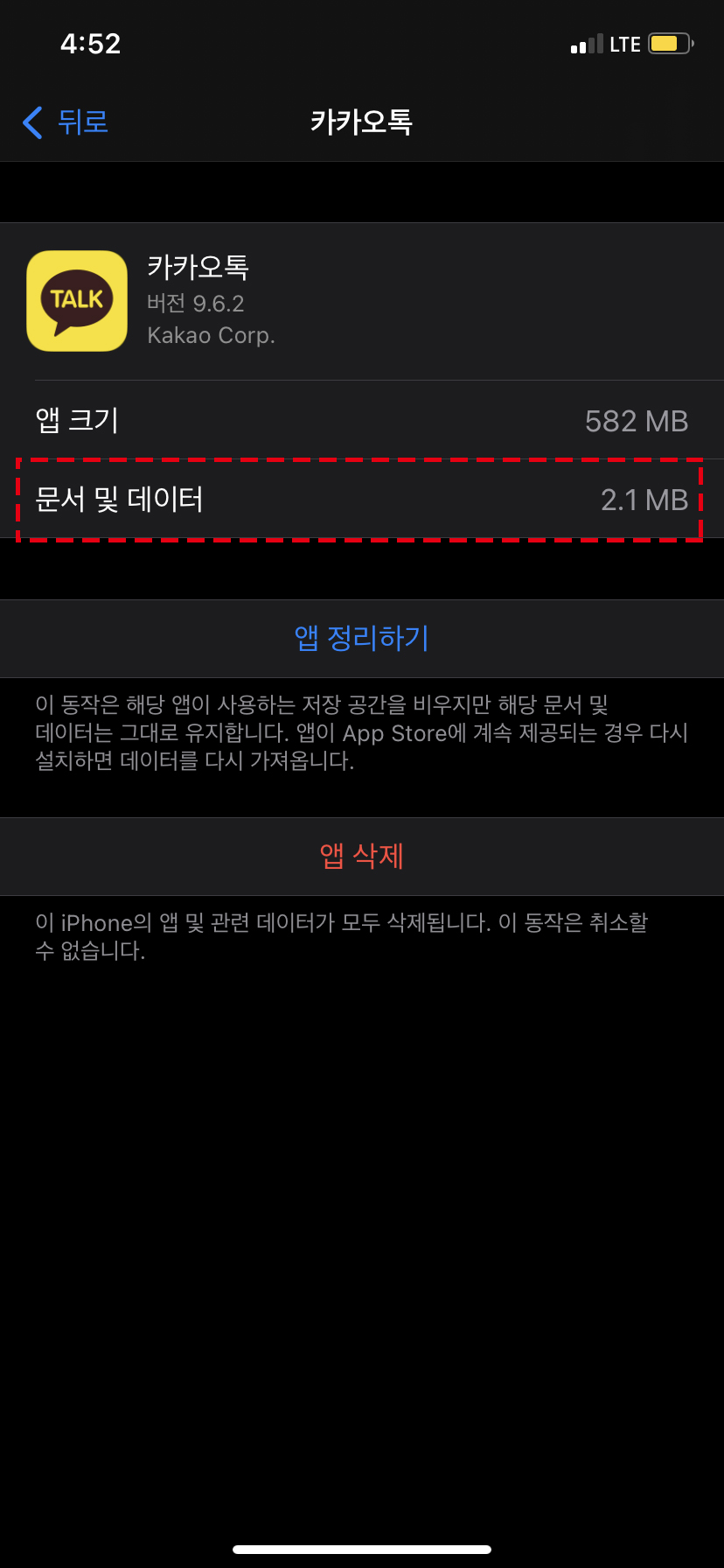
아이폰의 경우, 설정 - 일반 탭에 들어가 확인할 수 있습니다. 일반에 있는 iPhone 저장공간에서 카카오톡 앱을 확인하시면 되는데요. 하단으로 쭉 내려가다보면 카카오톡을 확인할 수 있습니다. 문서 및 데이터가 2.1MB 정도 차지하는 걸 확인할 수 있었습니다.
카카오톡 캐시 삭제하기 방법
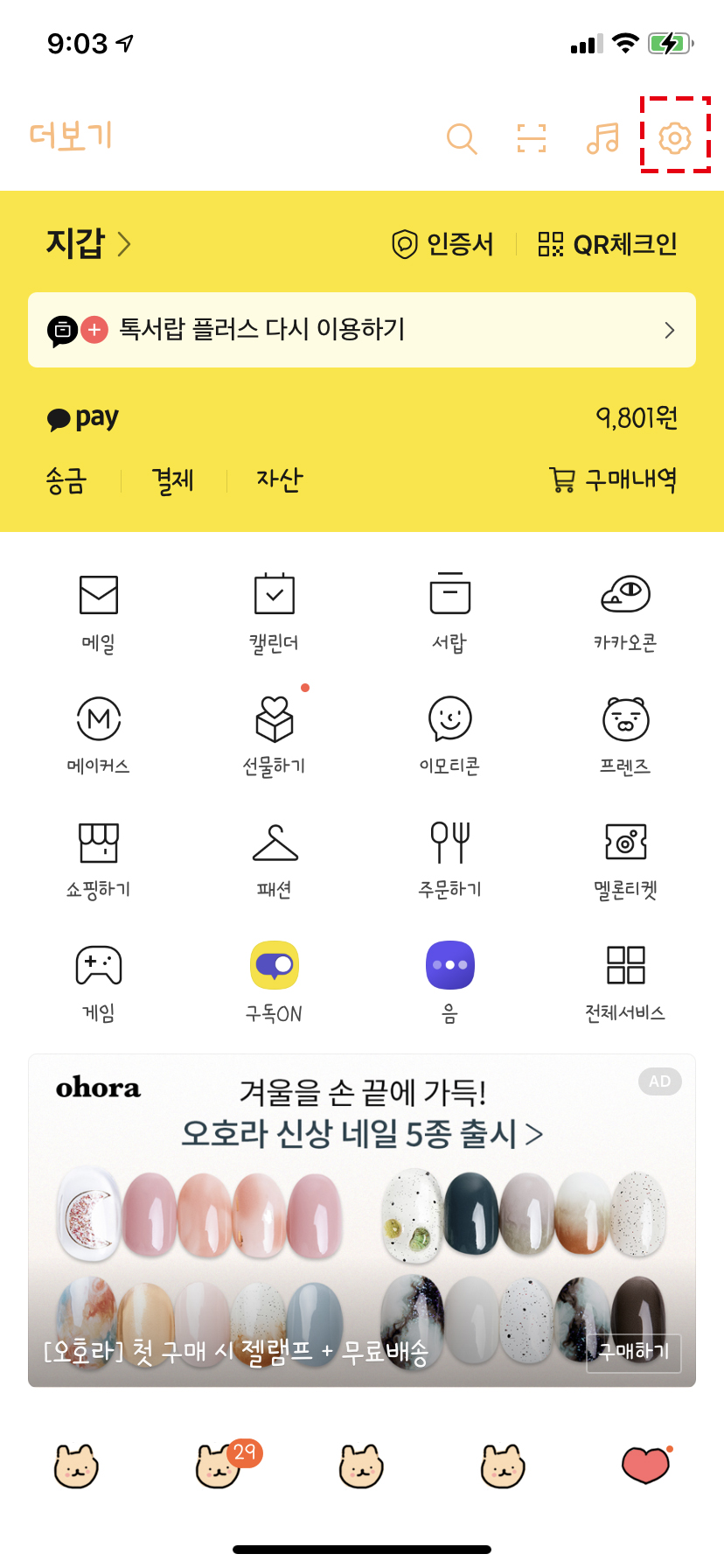
캐시 삭제하기 또한 굉장히 쉽습니다. 카카오톡 앱에 들어가 더보기 - 설정을 클릭해주세요.
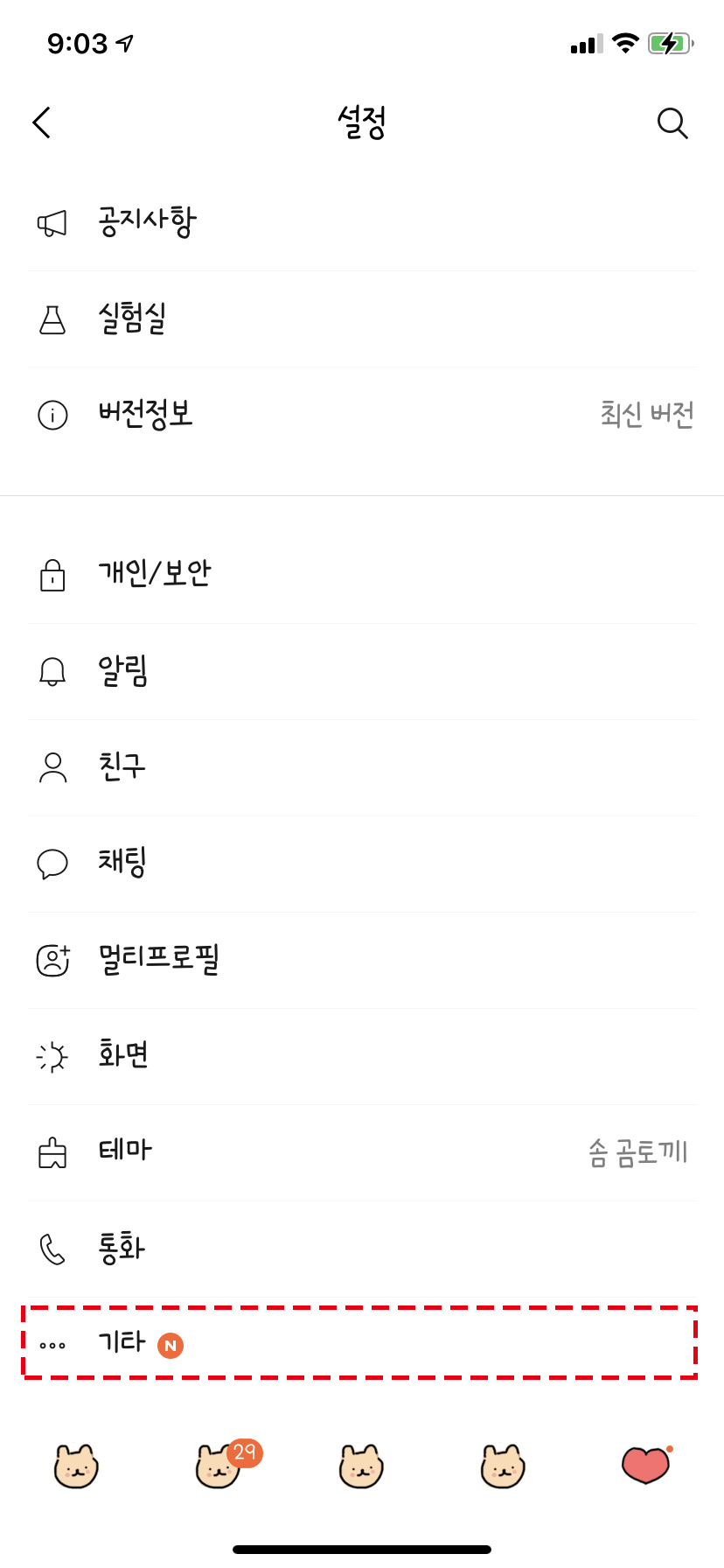


하단에 있는 기타 - 채팅방 용량 관리로 들어가시면 되는데요. 여기에서 기기 여유공간과 함께 캐시 데이터, 그리고 음악 캐시 데이터를 확인할 수 있습니다. 캐시 데이터의 경우, 채팅방에서 주고 받은 사진이나 영상, 음성메세지 등은 그대로 유지가 되는데요. 이를 제외한 기타 데이터를 정리해주는 것이기 때문에 걱정없이 캐시 데이터 삭제를 진행하셔도 됩니다.



이렇게 캐시데이터가 삭제 되었습니다. 얼마 되지 않는 캐시데이터 임에도 불구하고 약 1분 정도의 시간이 걸렸는데요. 만약 쌓여있는 캐시가 더 많다면 더 오랜 시간이 소요되겠죠?
평소에 카카오톡을 이용하는데 계속 해서 카톡 느림현상이 느껴져서 불편함을 겪으셨던 분들이라면 해당 포스팅 참고하셔서 주기적으로 캐시 데이터 지우기를 진행해주는 것이 좋겠습니다. 오늘 준비한 포스팅은 여기까지입니다. 다음에 더 좋은 정보들로 찾아오겠습니다 :)
'IT꿀팁' 카테고리의 다른 글
| 인스타그램 스토리 링크걸기 나만 몰랐던 꿀정보 (0) | 2021.12.29 |
|---|---|
| 개인통관고유부호 조회, 발급방법 직구할 때 필수로 알아둘 정보 (0) | 2021.12.29 |
| 아이폰 사진숨기기 가리기 해제방법까지 빠르게 (0) | 2021.12.28 |
| 아이폰 무음모드 초간단 설정 방법 정리해봤어요 (0) | 2021.12.27 |
| 아이폰 비밀번호 4자리 변경 방법 심플해요 (0) | 2021.12.24 |